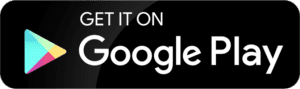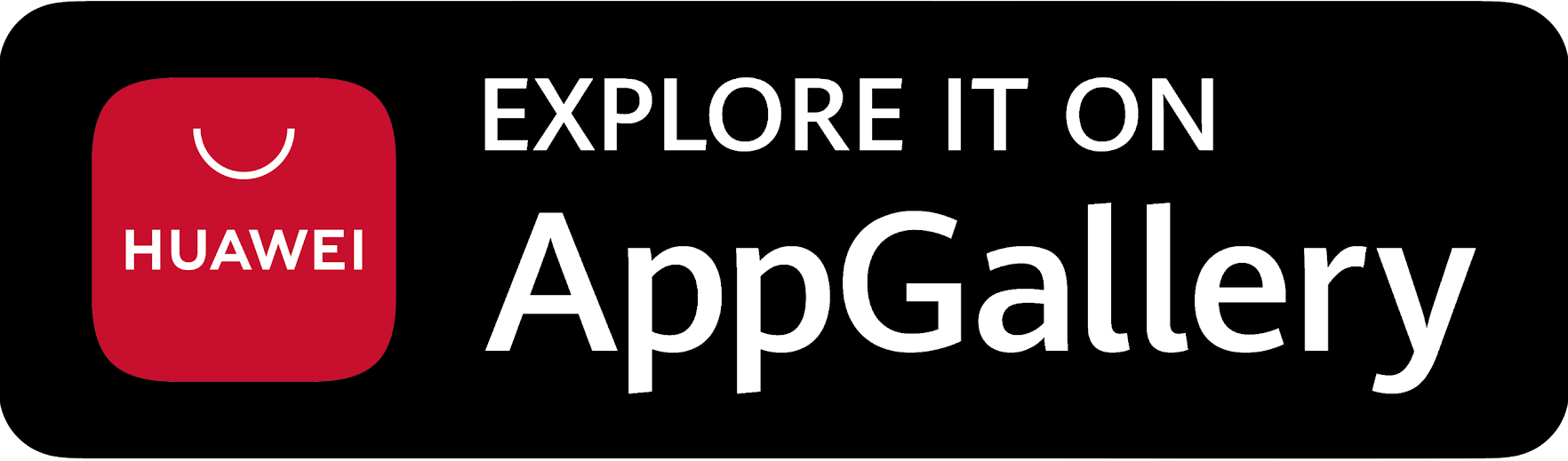أوراق عمل المهارات الرقمية رابع ابتدائي الفصل الثالث
أوراق-عمل-رقمية-رابع-ف3أوراق عمل مهارات رقمية رابع ابتدائي ف3
السؤال الأول: ضع صح أو خطأ أمام الجمل التالية:
1 – لتصميم العروض التقديمية نستخدم برنامج مايكروسوفت بوربوينت. ( )
2 – نستطيع إضافة نصوص وصور للعرض التقديمي ولا نستطيع إضافة فيديو. ( )
3 – لتغيير نسق الشريحة نذهب إلى قائمة (تصميم) ونختار ما نريد من مجموعة (نسق). ( )
4 – لحفظ العرض التقديمي نختار (حفظ باسم) من تبويب (انتقالات). ( )
السؤال الثاني: ضع الكلمة في المكان الصحيح:
عنوان العرض التقديمي – جاذبية – ملف – مربع نص
1 – نستخدم الـWordArt لجعل العرض أكثر …………………
2 – من تبويب إدراج ومن مجموعة نص نختار ………………… لكتابة نص داخله.
3 – تحتوي شريحة العنوان على ……………………………..
4 – لفتح ملف نختار (فتح) من تبويب ………………
تحميل آوراق عمل رقمية رابع
السؤال الثالث: ضع الرقم الصحيح في المكان المناسب:
السؤال الرابع: تطبيق عملي.
قم بتصميم عرض تقديمي لدرس من دروس الفصل الثالث لأي مادة وطبق ما تعلمته من مهارات ثم شاركنا العرض في قروب التيمز.
السؤال الأول: ضع صح أو خطأ أمام الجمل التالية:
1 – في البوربوينت نستطيع إضافة الصور من الجهاز ومن الانترنت. ( )
2 – إدراج الصورة من تبويب (إدراج) ثم مجموعة (الصور) ثم نختار (صور). ( )
3 – لا يمكن تغيير حجم الصورة بعد إدراجها في عرض البوربوينت. ( )
4 – لتدوير الصورة نضغط على الصورة ثم نضغط على مقبض التدوير في أعلى الصورة. ( )
السؤال الثاني: ضع الكلمة في المكان الصحيح:
الفأرة – الإنترنت – التنسيق – الصور
1 – إضافة ………………… للعرض التقديمية يجعله مميزا ومشوقا.
2 – نستطيع إضافة الصور في العرض من جهاز الحاسب ومن …………………….
3 – أنماط الصورة هي مجموعة من خيارات ……………….. المختلفة.
4 – نحرك الصورة بالضغط عليها ثم سحبها بـ …………………… أو بالأسهم.
السؤال الثالث: ضع الرقم الصحيح في المكان المناسب:
WordArt.
صورة.
تدوير.
تغيير الحجم.
السؤال الرابع: تطبيق عملي.
عدل العرض التقديمي الذي صممته في الدرس الماضي وأضف له عددا من الصور من الجهاز ومن الأنترنت ثم أرسله في قروب التيمز.
اوراق عمل رقمية رابع pdf
السؤال الأول: ضع صح أو خطأ أمام الجمل التالية:
1 – إضافة تأثيرات بصرية للعرض التقديمي يجعله أكثر جاذبية للقارئ. ( )
2 – الانتقالات: هي تأثيرات حركية تحدث عند الانتقال من شريحة لأخرى في العرض التقديمي. ( )
3 – نضيف انتقال شرائح من تبويب (إدراج) ثم مجموعة (الصور). ( )
4 – نستطيع إضافة توقيت (مدة انتقال) للانتقالات بين الشرائح. ( )
السؤال الثاني: ضع الكلمة في المكان الصحيح:
الافتراضية – تلقائيا – انتقالات – النصوص
1 – يمكن إضافة تأثيرات حركة لــ ………………… والصور في العرض التقديمي.
2 – لتطبيق انتقالات الشرائح نذهب إلى تبويب …………………
3 – كل تأثير انتقالي له مدته ………………..
4 – عند تطبيق تأثيرات الانتقالات على الشرائح يتم تفعيلها ……………….. لتبدأ عند الضغط على الفأرة.
السؤال الثالث: ضع الرقم الصحيح في المكان المناسب:
الحـركـــات.
ضبط التوقيت.
أرقام ترتيب تأثيرات الحركة.
الانـتــقالات.
السؤال الرابع: تطبيق عملي.
عدل العرض التقديمي الذي صممته في الدرس الماضي وأضف له ما تعلمته من مهارات هذا الدرس (الانتقالات، تأثيرات الحركة، التوقيت)، ثم أرسله في قروب التيمز.
أوراق عمل المهارات الرقمية للصف الرابع ف٣
السؤال الأول: ضع صح أو خطأ أمام الجمل التالية:
1 – نستطيع إدراج مقاطع فيديو في العروض التقديمية. ( )
2 – لإدراج فيديو من تبويب (إدراج) ثم مجموعة (الصور) نختار (فيديو). ( )
3 – لتشغيل العرض التقديمي من البداية نضغط زر أو زر ( )
4 – يمكننا أعادة ترتيب شرائح العرض التقديمي ما عادا الشريحة الأولى. ( )
5 – ليس من الضروري إدراج ملاحظات في العرض التقديمي. ( )
السؤال الثاني: ضع الكلمة في المكان الصحيح:
الجهاز – الأعلى – الأسفل – Esc – موقع إلكتروني – ملاحظات – اليمين – اليسار
1 – أثناء تصميم العرض نضيف …………………للشرائح لنتذكر ما نريد قوله للحضور.
2 – لإيقاف العرض التقديمي في أي وقت نضغط على زر …………………
3 – للانتقال للشريحة التالية نضغط على زر السهم …………… أو زر السهم ……………
4 – للانتقال للشريحة السابقة نضغط على زر السهم …………… أو زر السهم ……………
5 – يمكننا إضافة ملفات فيديو للعرض التقديمي من ………………….. أو من …………………
السؤال الثالث: تطبيق عملي.
قم بإضافة مقطعي فيديو للعرض الذي صممته مسبقا من جهازك ومن موقع إلكتروني وشاركنا العرض في قروب التيمز
السؤال الأول: ضع صح أو خطأ أمام الجمل التالية:
5 – كما نستخدم برنامج الإكسل لتصميم العروض التقديمية. ( )
6 – بينما جدول البيانات في الإكسل يتكون من صفوف وأعمدة. ( )
7 – لذلك تسمى الصفوف بالحروف الإنجليزية والأعمدة بالأرقام. ( )
8 – بينما الخلية هي تقاطع الصف مع العمود ويظهر اسمها في الزاوية العلوية اليسرى. ( )
السؤال الثاني: ضع الكلمة في المكان الصحيح:
الأرقام – الأسهم – عنوان – الأحرف
5 – تسمى الأعمدة بـ………………… الإنجليزية.
6 – تسمى الصفوف بـ …………………
7 – يمكن الانتقال من خلية لأخرى باستخدام أزرار ……………….. في لوحة المفاتيح.
8 – لكل خلية …………… فريد لا يتكرر.
السؤال الثالث: ضع الرقم الصحيح في المكان المناسب:
عـمــود.
صــف.
خــلــية.
عنوان الخلية.
اوراق عمل رقمية صف رابع محلولة
السؤال الرابع: تطبيق عملي.
قم بتصميم ملف إكسل تكتب فيه اسمك ودرجاتك التي حصلت عليها في الفصل الثاني، وحاول تطبيق ما تعلمته من مهارات ثم شاركنا الملف في قروب التيمز.
السؤال الأول: ضع صح أو خطأ أمام الجمل التالية:
1 – بينما في الإكسل نستطيع تغيير اتجاه الورقة من اليمين لليسار والعكس. ( )
2 – كما أنه للانتقال للخلية العلوية نضغط زر انتر. ( )
3 – لذلك تتم محاذاة النص العربي تلقائيا لليمين والنص الإنجليزي لليسار. ( )
4 – بينما يمكن تتغير عرض العمود ولا يمكن تغيير ارتفاع الصف. ( )
السؤال الثاني: ضع الكلمة في المكان الصحيح:
مـخــفـيـا – الأيسر – جـمـع – تخطيط الصفحة
1 – نستخدم هذه الصيغة =B2+C2 لــ ………………… قيمة الخليتين.
2 – نغير اتجاه الصفحة من تبويب ………………………….. ومجموعة خيارات الورقة.
3 – نستطيع تغيير عرض العمود بسهولة من خلال سحب الحد ……………….. لرأس العمود.
4 – عند كتابة نص أكبر من حجم الخلية فإن جزءا من النص سيكون ………………..
السؤال الثالث: ضع الرقم الصحيح في المكان المناسب:
صيغة الضرب.
صيغة الجمع.
وصيغة القسمة.
صيغة الطرح.
السؤال الرابع: تطبيق عملي.
قم بتطبيق عمليات الجمع أو الطرح على الجدول الذي صممته في الدرس السابق وأرسله في قروب التيمز.